Cara Memperjelas Foto Yang Blur – Tujuan setiap fotografer adalah membuat foto dengan hasil yang berkualitas tinggi. Namun bagaimana jika ada foto Anda yang mengalami blur?
Pada kesempatan kali ini kami akan membahas terkait cara memperjelas foto yang blur.
Cara Memperjelas Foto Yang Blur
Sebetulnya ada banyak sekali cara untuk mengatasi hasil foto yang blur dan tidak jelas. Namun disini kami akan menggunakan software PhotoWorks software. PhotoWorks software memiliki banyak sekali tool untuk Anda yang ingin memperbaiki hasil foto yang blur, berikut diantaranya:
1. Pertajam Foto Dengan Sharpness Tool
Tool Sharpness di PhotoWorks akan membantu Anda memperbaiki gambar yang blur. Di editor foto ini Anda dapat menggunakan bentuk file JPG, PNG dan RAW. Berikut adalah langkah-langkahnya:
- Atur jumlah Ketajaman. Di tab Enhancement, atur jumlah efek ketajaman untuk memfokuskan foto yang blur. Memindahkan penggeser ke kanan akan membuat gambar Anda lebih tajam.
- Ubah derajat Radius. Untuk membuat tepi objek tajam dan terlihat jelas, tingkatkan Radius. Dengan cara ini, Anda akan menentukan ukuran area pengeditan dan jumlah piksel yang akan dipertajam di sekitar tepinya.
- Sesuaikan pengaturan threshold. Derajat Threshold optimal bervariasi dari 3 hingga 10. Jika Anda menetapkannya pada 0, setiap piksel akan terpengaruh oleh penajaman dan akibatnya foto Anda akan terlihat kasar dan tidak enak dipandang mata.

2. Tingkatkan Kualitas Gambar dengan Clarity Tool
Anda dapat mengatur tingkat kualitas dan ketajaman hasil foto dengan clarity tool, berikut untuk langkah-langkahnya:
- Buka tab Enhancement. Karena Enhancement adalah tool untuk meningkatkan foto secara menyeluruh, maka anda dapat menemukan nya dengan mudah di sudut kiri atas.
- Sesuaikan derajat Enhancement untuk membuat foto lebih tajam. Seret penggeser Kejelasan keluar. dan anda bisa menyesuaikan dengan tingkat kejelasan sesuai dengan selera anda.
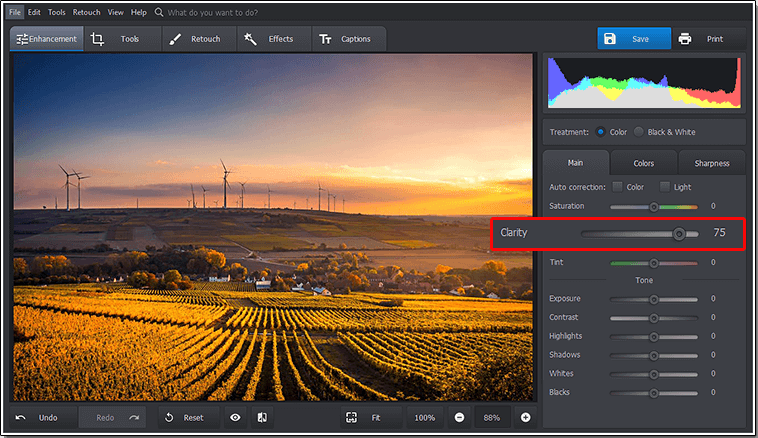
3. Tonjolkan Objek dengan Adjustment Brush
Anda juga dapat menggunakan Adjustment Brush untuk memperkuat gambar objek, tool ini bisa anda gunakan untuk memperbaiki buram pada posisi-posisi tertentu seperti mata.
- Pilih Adjustment Brush. Buka tab Retouch dan pilih Adjustment Brush dari toolkit di sebelah kanan.
- Sesuaikan Adjustment Brush. Di tab Sharpness, atur jumlah efek penajaman. Kemudian, sesuaikan Radius untuk mengontrol ukuran area yang akan dipertajam di sekitar tepinya. ubah tingkat 0 pada masing-masing dan setiap piksel akan terpengaruh, pada tingkat maksimum tidak ada yang akan dipertajam.

Penutup
PhotoWorks merupakan salah satu aplikasi yang sangat bermanfaat bagi fotografer karena dapat membuat foto yang terkena blur lebih tajam dan jelas.
Demikian pembahasan terkait cara memperjelas foto yang blur, semoga bisa bermanfaat 🙂